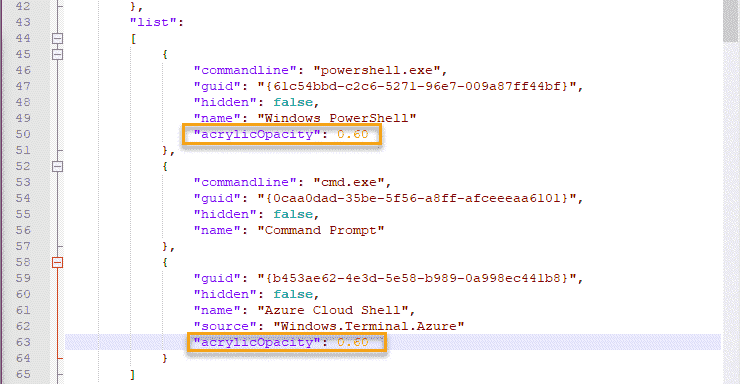מסוף Windows הוא אחת האפליקציות החדשות והמגניבות שמגיעות עם Windows 11 החדש. מסוף Windows מגיע עם כמה תכונות מגניבות חדשות כגון קיבוץ כרטיסיות מרובות במסוף יחיד, תוך שימוש במספר מסופים במסוף יחיד. אך התכונה המרתקת ביותר של טרמינל Windows מוסתרת מהעיניים הפשוטות, וניתן להפעילה רק באמצעות שינוי הקובץ JSON. תכונת הרקע השקופה הופכת את רקע המסוף לשקוף לחלוטין ללא קשר לצבע הרקע בו אתה משתמש.
שינויים במסוף Windows
אלה שינויים שניתן לבצע במסוף Windows.
1. באפשרותך להפעיל / להשבית את אפקט השקיפות במסוף.
2. התאמת רמת השפעת השקיפות.
3. הפעל / השבת באופן ספציפי אפקט שקיפות עבור מסופים ספציפיים.
פעל בהתאם להוראות אלה כדי להתאים את רמת השקיפות.
כיצד להפוך את רקע מסוף Windows לשקוף ב- Windows 11
פשוט עקוב אחר ההוראות הקלות האלה כדי לאפשר את אפקט השקיפות במסוף Windows.
1. קודם כל, לחץ על תיבת החיפוש. לאחר מכן הקלד "מסוף חלונות“.
2. לאחר מכן לחץ על "מסוף חלונות"כדי לגשת אליו.
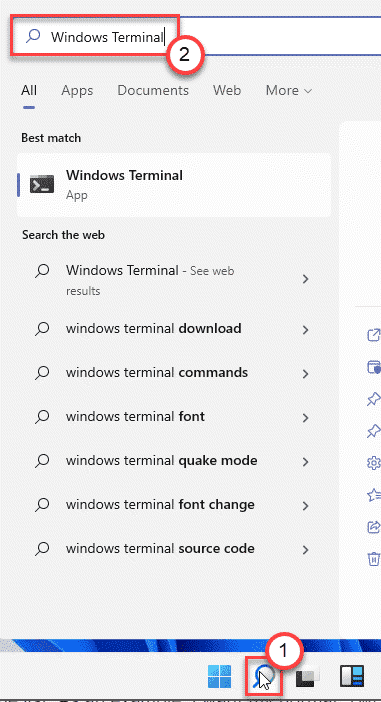
3. כאשר מסוף Windows נפתח, לחץ על התפריט הנפתח ולחץ על "הגדרות“.

4. ואז, בפינה הימנית, לחץ על "פתח את קובץ JSON“.

5. כעת תישאל כיצד ברצונך לפתוח את קובץ JSON.
6. הקלק על ה "הראה אפליקציות“.
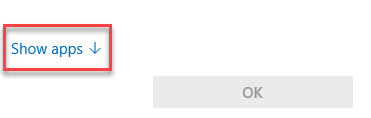
7. לאחר מכן בחר באפשרות "פנקס רשימות" מהרשימה.
(אתה יכול אפילו לבחור כל עורך טקסט אחר כמו - 'Notepad ++')
8. לאחר מכן לחץ על “בסדר“.
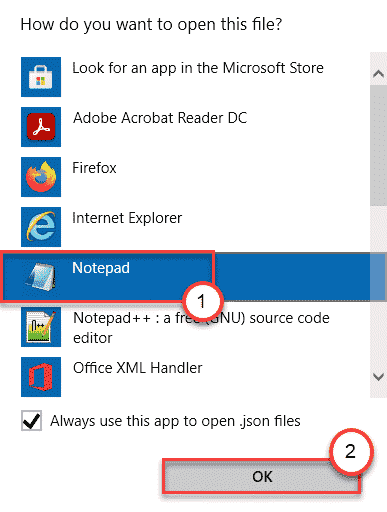
פעולה זו תפתח את קובץ JSON בעורך הטקסט.
9. כעת גלול מטה דרך הקוד והגיע אל -
"פרופילים": {"ברירות מחדל:" {
10. פה, לְהַדבִּיק שתי השורות בקוד -
"useAcryclic:": true, "acrylicOpacity": 0.70
הקוד צריך להיראות כך -
"פרופילים": { "ברירות מחדל": {"useAcryclic:": נכון"acrylicOpacity": 0.70
}, "רשימה": 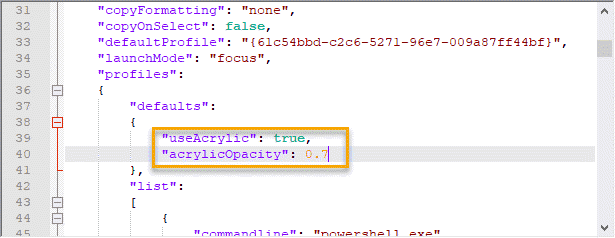
11. עכשיו לחץ על Ctrl + S מקשים יחד כדי לשמור את השינוי.
סגור את חלון פנקס הרשימות. אתה אפילו לא צריך לסגור ולהפעיל מחדש את האפליקציה. זה יטען את השינויים בו זמנית.
פתח כרטיסייה חדשה וראה בעצמך את השינויים.
כיצד לשנות את רמת השקיפות של מסוף Windows
לאחר שתפעיל בהצלחה את תכונת השקיפות של מסוף Windows, תוכל לשנות את רמת השקיפות בהתאם לבחירתך.
1. פתח את מסוף Windows מתיבת החיפוש.
2. שוב, לחץ על סמל התפריט הנפתח בשורת הכותרת ולחץ על “הגדרות“.

3. שוב, הקש על "פתח את קובץ JSONבצד שמאל כדי לגשת אליו.

4. לאחר מכן, גלול מטה בין השורות למיקום זה -
"פרופילים":
{
"ברירות מחדל":
{
"UseAcryclic:": נכון
"AcrylicOpacity": 0.70
},
"רשימה":
5. עכשיו, שנה את הערך של "קיבולת אקרילית“.
ערך זה משתנה מ 0 ל 1. ברצונך להגדיר ערך נמוך יותר הגדר את הערך ל 0.4. אם אתה רוצה טשטוש רקע גבוה יותר הגדר אותו ל -0.8.
דוגמא –
הגדרנו את טשטוש הרקע ל- “0.50“. הקוד ייראה ככה ~
"פרופילים": { "ברירות מחדל": {"useAcryclic:": נכון "acrylicOpacity":0.50 }, "רשימה": 
6. לבסוף, לחץ על Ctrl + S מקשים יחד.
עכשיו בדוק שוב את רמת השקיפות במסוף Windows. בהחלט תשנה את רמת הטשטוש ברקע.
כיצד לאפשר אפקט שקיפות למסוף ספציפי
מה אם אינך מעוניין באפקט השקיפות עבור מסוף ספציפי (כמו שורת פקודה), בצע את השלבים הבאים.
1. פתח את מסוף Windows במחשב שלך.
2. ואז לחץ על "Ctrlהמקש "והמקש",מקשים יחד.
3. פעולה זו תפתח את חלון ההגדרות.
4. לאחר מכן, גלול מטה והקש על "פתח את קובץ JSON“.

5. כעת גלול מטה דרך קוד המקור כדי לאתר את "רשימותסעיף.
כאן תמצא את רשימת הטרמינלים הזמינים אליהם אתה יכול לגשת כעת ממסוף Windows.
6.